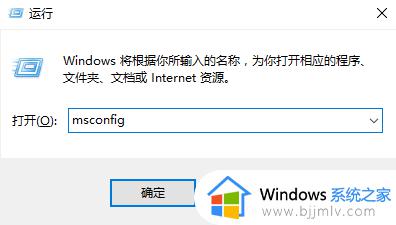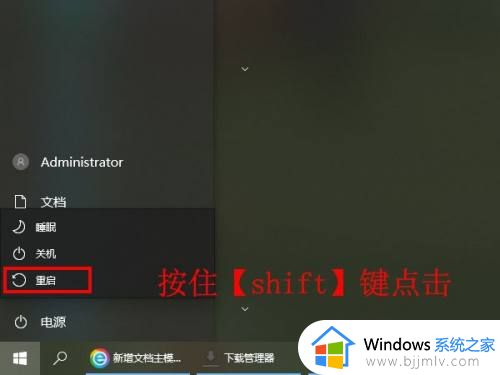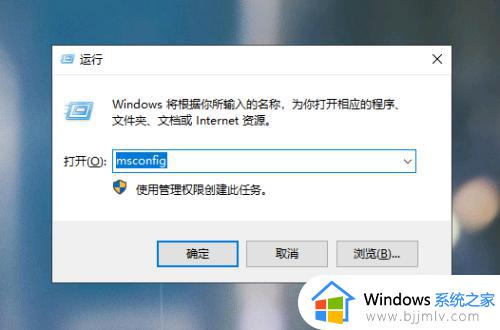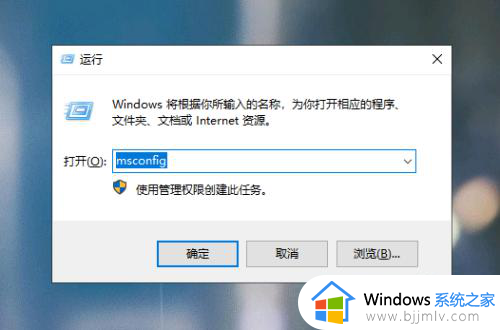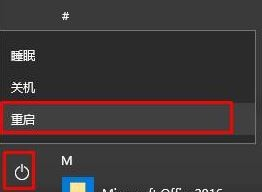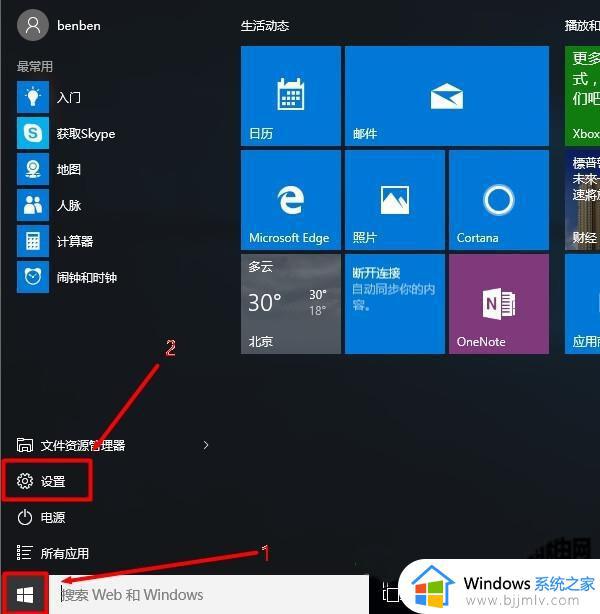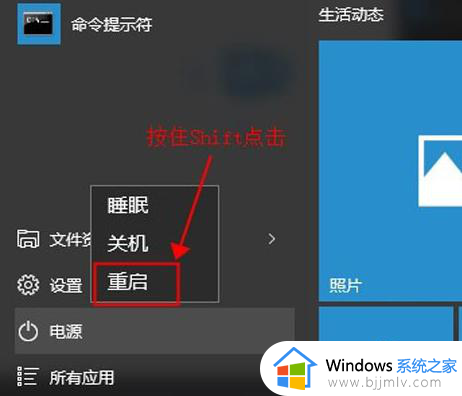win10安全系统怎么进入 win10开机怎么进去安全系统
更新时间:2023-07-17 14:29:52作者:skai
如果我们的win10电脑出现了无法正常启动、病毒感染等等问题的话我们其实可以进入安全系统进行解决,win10的安全系统是一种在操作系统启动时只加载必要的系统服务和驱动程序的模式,它可以帮助用户解决一些系统问题。那么win10安全系统怎么进入呢?接下来小编就带着大家一起来看看win10开机怎么进去安全系统,希望对你有帮助。
具体方法
1、进入运行
在Win10系统里同时按下”Win+R“组合按键进入运行。

2、输入msconfig打开的运行对话框里输入命令:msconfig,然后点击确定。

3、点击引导点击打开系统配置窗口,选择引导选项卡。

4、勾中安全引导在引导选项卡窗口下,将引导选项下的安全引导(F)勾中,然后点击确定。
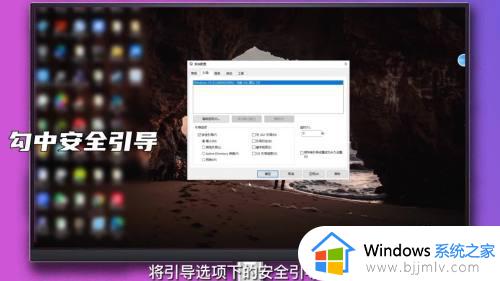
5、点击重新启动点击重新启动后,即可进入安全模式。

以上全部内容就是小编带给大家的win10开机怎么进去安全系统方法详细分享啦,小伙伴们如果你的win10电脑出现了上述问题的话可以按照小编的内容进入安全系统进行解决,希望小编的内容对你有所帮助。